Nukreipimo puslapių ir el. laiškų vaizdų valdymas
Svarbu
Šis straipsnis taikomas tik tradicinė rinkodara, kuris bus pašalintas iš produkto 30 m. birželio 2025 d. Kad išvengtumėte pertrūkių, pereikite prie kelionių realiuoju laiku iki šios datos. Daugiau informacijos: Perėjimo apžvalga
Dalyje Kurti rinkodaros el. laiškai ir pradėti veikti matėte, kaip įkelti vaizdą pridedant jį prie el. laiško, ir galite naudoti panašius metodus, kad pridėtumėte vaizdų prie savo rinkodaros puslapis dizaino. Kitas būdas padaryti vaizdus (ir kitus failus) prieinamus Dynamics 365 Customer Insights - Journeys yra nusiųsti juos tiesiai į failų biblioteką, kurią bendrina visi vartotojai. Jūsų bibliotekoje paprastai bus prekės ženklus identifikuojančios grafikos, pvz., logotipų, produktų vaizdų ir iliustracijų.
Toliau pateikiama kai kuri geriausia darbo su jūsų rinkodaros medžiagos vaizdais praktika.
- Nubraižykite el. laiškų ir rinkodaros puslapių eskizus vaizdų redagavimo programoje prieš pradėdami bandyti juos kurti Customer Insights - Journeys. Tai palengvins eksperimentavimą, leis jums nustatyti tinkamus vaizdo dydžius ir pagreitins jūsų darbą Customer Insights - Journeys.
- Vaizdus visada apkarpykite ir jų dydį keiskite prieš juos nusiųsdami.
- Nustatydami vaizdų dydį, naudokite matmenis, kurie bus taikomi vaizdą žiūrint didžiausiame numatomame kliento ekrane.
- Atidžiai rinkitės raktinius žodžius ir nepamirškite jų pritaikyti vaizdams. Didėjant jūsų bibliotekai, tai taps vis svarbesniu dalyku.
Raktažodžių valdymas
Siekiant padėti jums tvarkyti vaizdus ir padėti kitiems vartotojams juos rasti, taip pat palaikoma raktinių žodžių sistema, Customer Insights - Journeys kurią galite naudoti kiekvienam vaizdui pažymėti. Raktažodžiai valdomi centralizuotai, siekiant užtikrinti, kad raktažodžių skaičius išliktų suvaldomas ir būtų nuosekli jų rašyba. Nusiųsdami vaizdą, vartotojai gali pasirinkti raktažodį, tačiau jie negali sukurti naujo raktažodžio iš karto.
Norėdami valdyti raktažodžius, atlikite tolesnius veiksmus.
Eikite į tradicinė rinkodara> Rinkodaros turinio>raktiniai žodžiai. Dabar matote visų esamų raktažodžių sąrašą.
Komandų juostoje pasirinkite Naujas , kad sukurtumėte naują raktinį žodį. Vienintelis nustatymas yra Vardas.
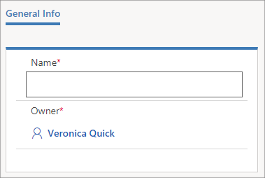
Pasirinkite Išsaugoti , kad išsaugotumėte raktinį žodį.
Vaizdų peržiūra, redagavimas ir įtraukimas į savo biblioteką
Norėdami peržiūrėti ir redaguoti savo vaizdų biblioteką, atlikite tolesnius veiksmus.
Eikite į tradicinė rinkodara> Rinkodaros turinio>biblioteka. Dabar matote visų esamų vaizdų ir failų sąrašą. Pasirinkite bet kurią čia esančios lentelės eilutę, jei norite peržiūrėti informaciją apie failą ir redaguoti jo parametrus (įskaitant raktažodžius).
Komandų juostoje pasirinkite Naujas , kad nusiųstumėte naują failą. Atidaromas dialogo langas Nusiųsti failus .
Vilkite failą iš failų naršyklės į šį dialogo langą arba pasirinkite naršyti, kad rastumėte ir pasirinktumėte vaizdą naudodami failų naršyklės langą.
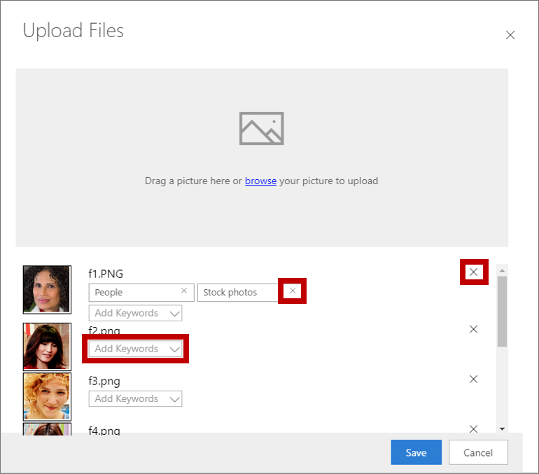
Dirbdami čia, galite atlikti tolesnius veiksmus.
- Nuvilkti kelis vaizdus, kad vienu metu įtrauktumėte daugiau nei vieną vaizdą.
- Taikykite raktinius žodžius kiekvienam vaizdui naudodami išskleidžiamąjį sąrašą Pridėti raktinių žodžių .
- Pašalinkite raktinį žodį iš vaizdo pasirinkdami raktinio žodžio uždarymo mygtuką (X).
- Pašalinkite vaizdą dešinėje pasirinkdami jo uždarymo mygtuką (X) (taip pat X).
Pasirinkite Išsaugoti , kad įkeltumėte vaizdus į Customer Insights - Journeys.
Jei norite redaguoti rodomą vaizdo pavadinimą, grįžkite į tradicinė rinkodara> rinkodaros turinio>biblioteką.